Twoje reklamy na Facebooku działają — oto jak to udowodnić
Opublikowany: 2021-10-23Dla reklamodawców internetowych stało się jasne, że Facebook (częściej niż nie) musi być częścią każdej strategii cyfrowej. Niezależnie od tego, czy jest to świadomość marki, remarketing dynamiczny, czy podstawowa reklama statyczna, Facebook Ads może być kluczowym elementem w zwiększaniu ruchu i konwersji. Jeśli jednak kiedykolwiek korzystałeś z Facebook Ads, wiesz, że wysoki zwrot z Twoich wysiłków z punktu widzenia bezpośredniej konwersji nie zdarza się często. Mimo to nadal zasilamy Facebooka pieniędzmi, ponieważ jako marketerzy cyfrowi wiemy, jaką wartość zapewnia Facebook poza bezpośrednimi konwersjami (bez względu na to, czy możemy to wyrazić słowami, czy nie).
To jest punkt, w którym myślę, że wielu reklamodawców zmaga się – tworzenie argumentów dla Facebooka, w jaki sposób pomaga on prowadzić potencjalnych konwerterów w dół ścieżki. Przedstawienie tej sprawy może być szczególnie trudne, gdy mamy do czynienia z osobami, które nie zarządzają bezpośrednio działaniami Facebooka, takimi jak przełożeni, klienci itp. Oczywiście istnieje mnóstwo artykułów, które mówią o radzeniu sobie z tą trudnością, jednak większość z nich mówi więcej z perspektywy jakościowej. W tym poście pokażę, jak wykorzystać Google Analytics do lepszego, bardziej ilościowego uzasadnienia płatnych działań na Facebooku.
Wszystko czego potrzebujesz
Zanim zaczniemy, oto krótkie zastrzeżenie. Aby ten proces działał (przynajmniej w ten sposób), musisz mieć połączone konta Facebook i GA. Ponadto posiadanie zorganizowanego konta GA jest zawsze plusem. Poza tym jest to dość proste. Będziesz potrzebować dostępu do danych Facebooka, danych Google Analytics i programu Excel. Dodatkowo powinieneś mieć na uwadze pewien okres czasu. W tym przykładzie używam pracowitego sezonu klienta, czyli około pięciu miesięcy danych.
Krok 1 – Pobieranie
Na początek zacznijmy od Google Analytics. Jak pokazano poniżej, przejdź do „Konwersje”, a następnie „Najważniejsze ścieżki konwersji”.
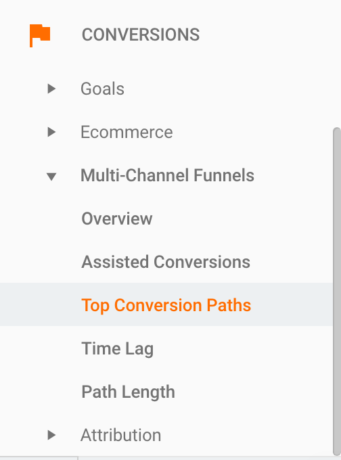
Stamtąd wybierz „Źródło/Ścieżka średnia” jako wymiar podstawowy.
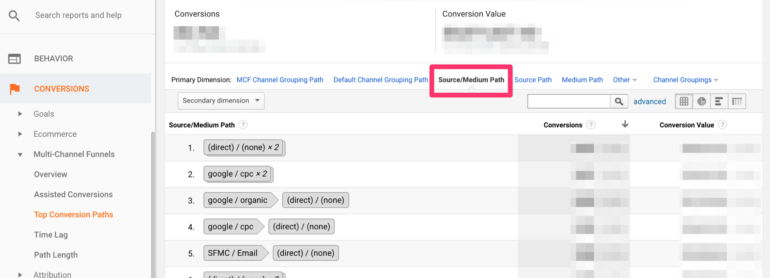
Następnie będziemy chcieli przefiltrować nasz widok, aby wyeliminować wszelkie ścieżki konwersji, które wykluczają Facebooka. Po wybraniu opcji „zaawansowane” obok filtru wyszukiwania, należy ustawić filtr tak, aby obejmował ścieżkę źródłową/średnią zawierającą „facebook/cpc” (ta część będzie się różnić w zależności od tego, jak oznaczysz płatny Facebook na swoim koncie GA). Oto przykład.
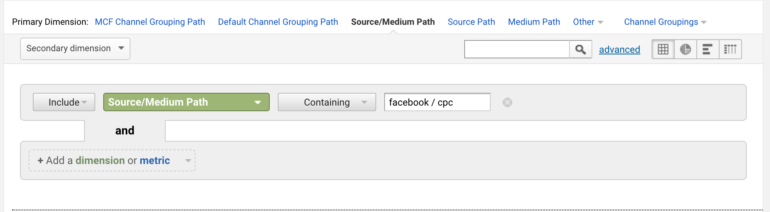
Ostatnim krokiem przed pobraniem jest upewnienie się, że otrzymaliśmy wszystkie ścieżki konwersji, których potrzebujemy podczas pobierania. Przejdź na dół strony, aby określić, ile jest różnych ścieżek. W tym przypadku chciałem pokazać 1000 wierszy, ponieważ było 831 ścieżek (jak pokazano poniżej).
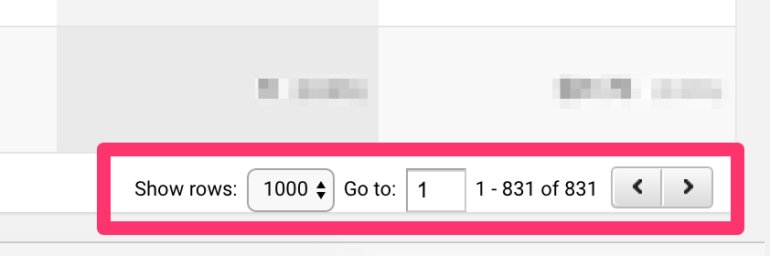
Na koniec, aby pobrać, wróć na górę strony w Analytics. Przed wybraniem opcji „Eksportuj” użyj następujących ustawień.
- Użyj „Wszystkich” konwersji. (Możesz to zmienić, jeśli istnieją pewne typy konwersji, które chcesz wykluczyć).
- Wybierz 1 lub więcej jako link do ścieżki.
- Jako Typ użyj „Wszystko”. Używamy „Wszystko”, aby upewnić się, że trafiamy we wszystkie punkty kontaktu w naszych płatnych działaniach na Facebooku. (Ponownie możesz to zmienić w razie potrzeby)
- W końcu wykorzystałem 30 dni na okres ważności. To znowu może się różnić, jednak 30 dni było dobrym oknem atrybucji dla tego konkretnego klienta.
Oto wizualizacja powyższych informacji.
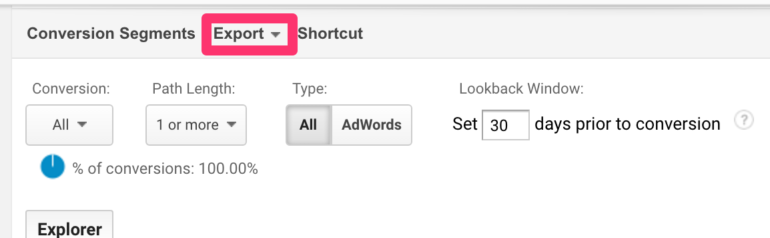
Na koniec wyeksportuj dane jako csv.
Krok 2 – Przesiewanie surowych danych w Excelu
Po otwarciu pobierania w programie Excel pierwszym krokiem jest usunięcie danych jednościeżkowych. Prawdopodobnie będzie to na górze, ale jeśli nie, możesz go poszukać. W przypadku mojego przykładu nazwa źródła/średniej ścieżki brzmiała „facebook / cpc”. Skopiuj i wklej dane jednościeżkowe w innym miejscu, a następnie usuń je z nieprzetworzonych danych. Oto przykład szczegółu jednościeżkowego.
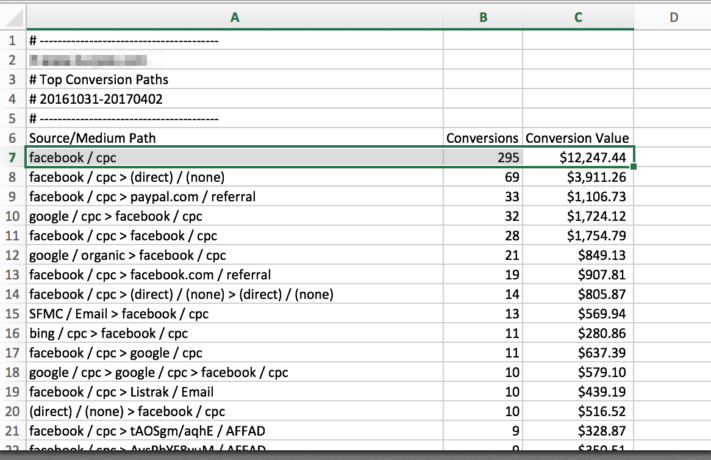
Po usunięciu pojedynczej ścieżki dodaj kolumnę między „Ścieżka źródłowa/średnia” a „Konwersje”. Następnie zatytułuj tę nową kolumnę „Szczegóły ścieżki na Facebooku”. Następnie dodaj filtr do kolumn od A do D, tak jak powyżej.
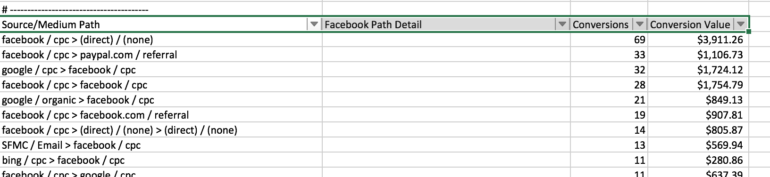
Stamtąd przefiltruj ścieżkę źródłową/średnią w następujący sposób: „Zaczyna się od: „facebook / cpc”.
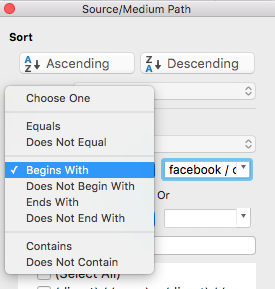
Po ustawieniu tego filtra zatytułuj wyświetlane puste wiersze w kolumnie B nazwą „Zaczyna się od Facebooka”. Następnie ustaw filtr na ścieżce Source/Medium na „Zaczyna się od: facebook / cpc” I „Kończy się na: facebook / cpc”. Zatytułuj wszystkie wyświetlane wiersze w kolumnie B „Zaczyna się / kończy się na Facebooku”. Spowoduje to nadpisanie niektórych danych „Zaczyna się od Facebooka”. Jednak tak właśnie chcesz.
Następnie należy przefiltrować ścieżkę źródłową / średnią pod kątem „Kończy się na: facebook / cpc” i zatytułować puste komórki w kolumnie B „Kończy się na Facebooku”. Nie będzie to tak proste, jak w pierwszych dwóch przypadkach, ponieważ nie chcemy w tym momencie nadpisywać żadnych nazw wierszy kolumny B. Pamiętaj, aby zatytułować tylko puste komórki tutaj i pozostawić "Rozpoczyna się / kończy się na Facebooku" bez zmian. Mam jednak krótką wskazówkę, jak to obejść. Pozostawiając włączony bieżący filtr, dodaj kolejny filtr na „Szczegóły ścieżki na Facebooku” i zaznacz tylko puste miejsca. Spowoduje to wyświetlenie wszystkich komórek, które powinieneś nazwać „Kończy się na Facebooku”.
Aby wykonać ostatni krok na etapach nieprzetworzonych danych, wyczyść dwa przed chwilą ustawione filtry. Następnie dodaj kolejny filtr na ścieżce źródłowej/średniej, zaznaczając tylko puste pola. W tym momencie zatytułuj pozostałe puste komórki w kolumnie B „Zawiera Facebooka”. Na koniec wyczyść wszystkie filtry i wyrywkowo sprawdź dane, aby upewnić się, że w kolumnie B nie ma pustych komórek.
Krok 3 – Tworzenie Pivot
Teraz jesteśmy w końcu gotowi do czyszczenia danych. Zaznacz wszystkie dane w kolumnach od B do D (nie uwzględniaj A), a następnie przejdź do pozycji Wstaw > Tabela przestawna.
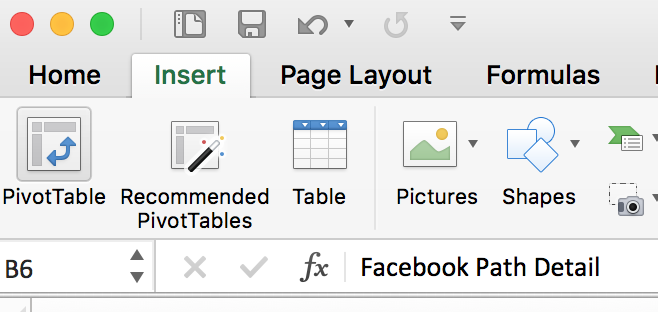
Po naciśnięciu „OK” i dodaniu tabeli przestawnej do nowego arkusza, powinieneś skonfigurować pole przestawne w następujący sposób:
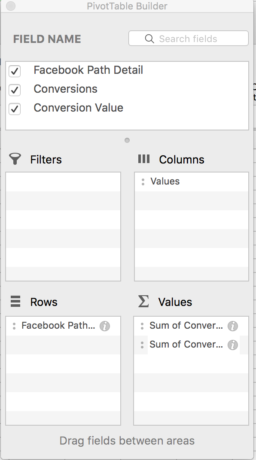
Umieść swoje pola tak, jak powyżej, a następnie kliknij z powrotem w arkuszu. Powinieneś teraz widzieć swoje dane w skondensowanym widoku, takim jak ten.
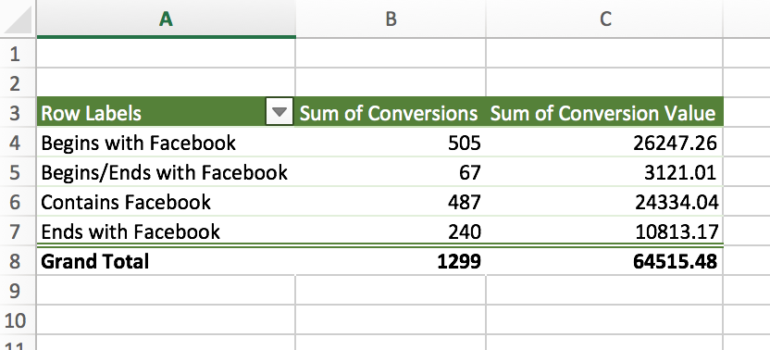
Krok 4 – Formatowanie danych
Ta część zależy wyłącznie od użytkownika, ale oto krótki opis tego, jak to zrobiłem w tym przykładzie.
- Skopiuj tabelę przestawną i wklej wartości do osobnego arkusza. Dodaj tytuł „Płatny Facebook – atrybucja (wielościeżkowa)”
- Pamiętasz oryginalne jednościeżkowe dane z Facebooka, które wcześniej schowałeś? Wklej go obok danych atrybucji i zatytułuj „Płatny Facebook – konwersje jednościeżkowe”
- Nie zapomnij podać zakresów dat.
- Następnie sformatuj resztę według własnego uznania. Oto przykład tego, co stworzyłem.
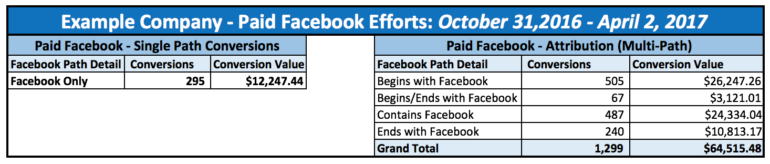
Oto kilka szybkich wniosków z danych w moim ostatnim przykładzie.
- Facebook odpowiadał za 505 konwersji, gdy użytkownik po raz pierwszy zobaczył reklamę na Facebooku
- (Wyłączając ścieżki rozpoczynające się lub kończące na Facebooku) Płatna reklama na Facebooku była częścią 487 różnych ścieżek konwersji
- W ciągu 5 miesięcy Facebook miał udział w przychodach o wartości około 76,5 tys. USD
Zdobycie szybkich statystyk, takich jak te, pomoże lepiej zrozumieć, co Facebook robi dla konta, zwłaszcza gdy możesz umieścić na nim liczby.
Wniosek
Przede wszystkim uruchomienie tego testu nie oznacza, że wszystkie dane z Facebooka będą wyglądać dobrze. Ale może to być świetny pierwszy krok w ustaleniu, w jaki sposób Facebook wpisuje się w ogólną strategię cyfrową, niezależnie od tego, czy będzie to znaczna, czy minimalna kwota. Ponadto ta procedura nie dotyczy wyłącznie Facebooka. Spróbuj przetestować to na innych platformach, pamiętaj tylko, aby w procesie zastąpić „facebook / cpc”. Inną kwestią do rozważenia jest to, że nie ograniczasz się do tych wskaźników. Dołączyłem wartość domyślną, aby wyjaśnienie było nieco prostsze. Możesz jednak dodać dane o wydatkach, zwrocie, zaangażowaniu itp.
Moim głównym celem w tym poście było dostarczenie wskazówek, jak uzyskać dane ilościowe dotyczące tego, w jaki sposób Facebook faktycznie odgrywa rolę w ogólnej strategii cyfrowej. W ten sposób powinien pomóc przyjąć bardziej złożoną koncepcję i uprościć ją do trzech podstawowych wskaźników: Ścieżki konwersji, Konwersje i Wartość konwersji. Chociaż proces ten może być trochę żmudny, wynik końcowy dostarcza uproszczonych danych, które mogą mieć duży wpływ. Weź ten proces, skontroluj własne działania na Facebooku, sprzedaj klientowi zwiększenie budżetu społecznego, sprzedaj szefowi zwiększenie budżetu społecznego i nie tylko. Z mnóstwem jakościowych argumentów przemawiających za Facebookiem, mam nadzieję, że ten post pomoże Ci jeszcze bardziej docenić Facebooka dzięki konkretnym twardym danym.
